
一、vim的下载
Ubuntu系统,输入命令:
sudo apt install vim
Centos系统,输入命令:
yum -y install vim*
然后输入y就行了,不出意外的话,完成之后,vim就已经安装完成了。
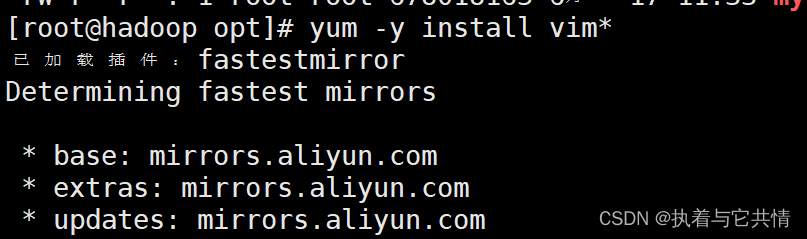
输入后等待完成,即可自动完成安装。
二、vim的使用
vim 简介:
vim 是一个功能强大的多模式编辑器, 是 Linux/UNIX 上最常用的文本编辑器, 它的作用是建立、编辑、显示文本文件。Vim 没有菜单,只有命令。

⭐️命令模式(默认):输入的任何内容,都被当做命令;
用户刚刚启动 vi/vim,便进入了命令模式。
此状态下敲击键盘动作会被Vim识别为命令,而非输入字符。
比如我们此时按下i,并不会输入一个字符,i被当作了一个命令。
以下是常用的几个命令:
- i 切换到输入模式,以输入字符。
- x 删除当前光标所在处的字符。
- : 切换到底线命令模式,以在最底一行输入命令。
命令模式只有一些最基本的命令,因此仍要依靠底线命令模式输入更多命令。
⭐️输入模式:(在命令模式下按下i就进入了输入模式。)
在输入模式中,可以使用以下按键:
- 字符按键以及Shift组合,输入字符
- ENTER,回车键,换行
- BACK SPACE,退格键,删除光标前一个字符
- DEL,删除键,删除光标后一个字符
- 方向键,在文本中移动光标
- HOME/END,移动光标到行首/行尾
- Page Up/Page Down,上/下翻页
- Insert,切换光标为输入/替换模式,光标将变成竖线/下划线
- ESC,退出输入模式,切换到命令模式
⭐️底线命令模式:
在命令模式下按下:(英文冒号)就进入了底线命令模式。
底线命令模式可以输入单个或多个字符的命令,可用的命令非常多。

三、Vim的配置
- linux环境下vim的初始化配置文件为.vimrc, 通常有两个:系统版本和用户版本,前者不同发行版linux会有不同,一般位于/etc/vimrc,是整个系统vim的默认配置;后者位于~/.vimrc,是当前用户的vim配置,会覆盖系统配置。关于vim的其他配置参数文件位于/usr/local/share/vim/下,可进入vim,在命令模式下输入
:version (查看基本配置路径)
:echo $VIM ( WINDOW用户在次目录下编辑文件_vimrc完成下面配置 )
:echo $HOME(查看具体路径值)
常用vim配置:
vim /etc/vimrc
在文本最后换行添加以下内容
" 打开语法高亮。自动识别代码,使用多种颜色显示。
syntax on
"在底部显示,当前处于命令模式还是插入模式。
set showmode
"显示行号
set number
"光标所在的当前行高亮。
set cursorline
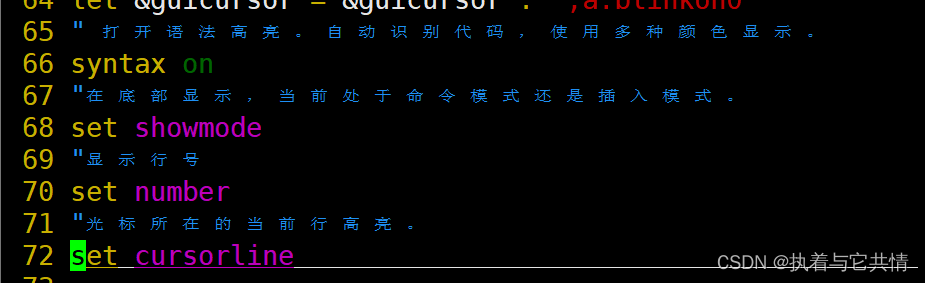
四、vim命令模式下的常用命令
插入命令:
| 命令 | 说明 |
|---|---|
| a | 代表在当前光标后插入; |
| i | 代表在当前光标前插入; |
| o | 在光标下一行插入 |
| A | 代表在当前光标所在行的行尾插入; |
| I | 代表在当前光标所在行的行首插入; |
| O | 代表在当前光标所在行的上一行进行插入; |
删除命令
| 命令 | 说明 |
|---|---|
| x | 删除光标所在处字符,每次删除一个字符; |
| nx | 删除光标所在处后 n 个字符,nX 删除光标所在处前 n 个字符,n 是几就删除光标后几个字符; |
| dd | 删除光标所在的这一行; |
| D | 删除光标所在处到这一行的行尾位置; |
| ndd | 从光标所在行算起,n 是几就删除后面的几行; |
| dG | 删除光标所在的这一行到整个文件的末尾处; |
| :n1,n2d | 删除指定范围的行; |
| u | 如果误删除,可以利用 u 进行回退恢复,相当于 windows 里的 ctrl+z 的作用; |
定位命令
| 命令 | 说明 |
|---|---|
| GG | 跳到最后一行的开头,gg 回到第一行的开头; |
| nG 或者: n | 跳到指定的行 |
| $ | 移至到当前光标所在的行尾 |
| 0 | 移至到当前光标所在的行首 |
| b | 往前找 |
| w | 往后找,并且每次跳过一个单词; |
| h、j、k、l | 对应着左移、下移、上移、右移;也可以用上下左右键来移动; |
| L | 移动到本界面的最后一行; |






















 372
372











 被折叠的 条评论
为什么被折叠?
被折叠的 条评论
为什么被折叠?










